
Kazalo:
- Avtor John Day [email protected].
- Public 2024-01-30 12:08.
- Nazadnje spremenjeno 2025-01-23 15:10.
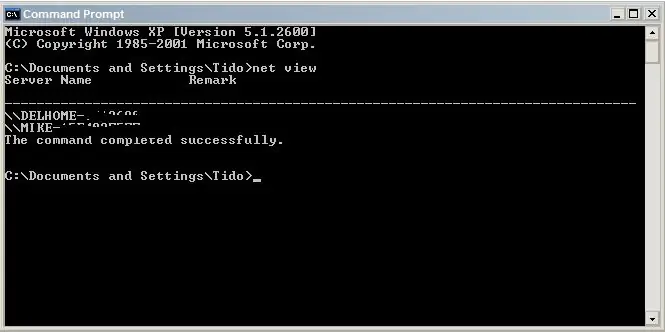
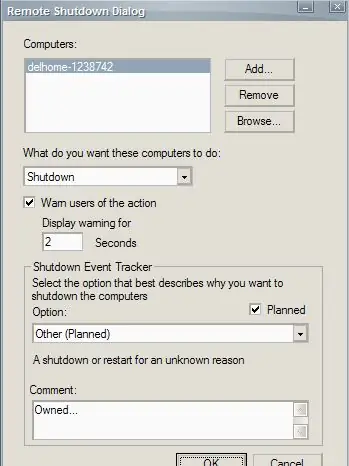
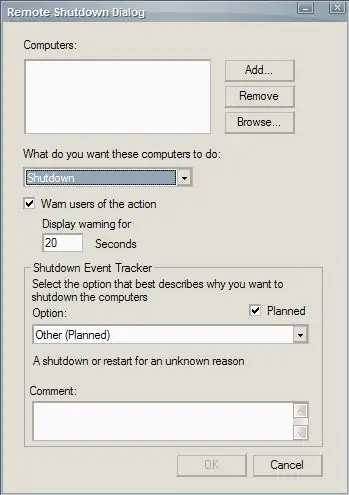
Ta navodila vam bodo pokazala, kako na daljavo izklopite računalnik (iz svojega). ni treba pošiljati datotek na njihov računalnik ali imeti kakršen koli stik z njimi. To zahteva le malo znanja DOS ali ga sploh ne, čeprav vam bo pomagalo, če imate 1337 let
1. korak: Poiščite njihovo ime računalnika
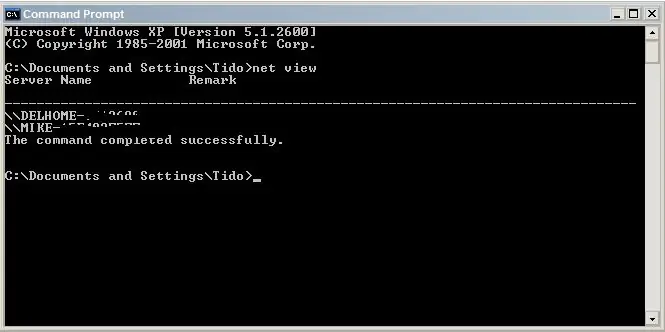
prva vrsta "neto pogled"
Naslednja ugotovitev, da ciljate na seznamu (glede na to, da mora biti cilj v vašem omrežju), če ste našli vašo tarčo. Mimogrede, tudi lažje je, če lahko za minuto pokukaš v njihov računalnik. če lahko kliknete Start, z desno miškino tipko kliknite lastnosti računalnika, nato pojdite na ime računalnika. ampak to je le, če je veliko računalnikov, kot je v pisarni ali šoli.
2. korak: Zaustavitev -i
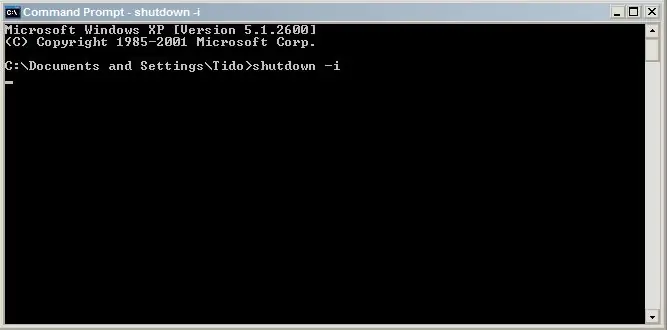
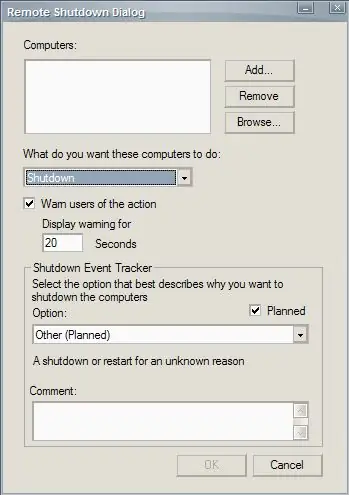
pojdite na run in vnesite cmd. to bo prikazalo ukazno vrstico ali DOS. vnesite shutdown -i in odpre se pogovorno okno
3. korak: Vnesite
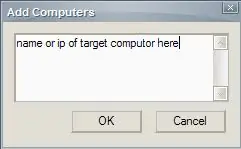
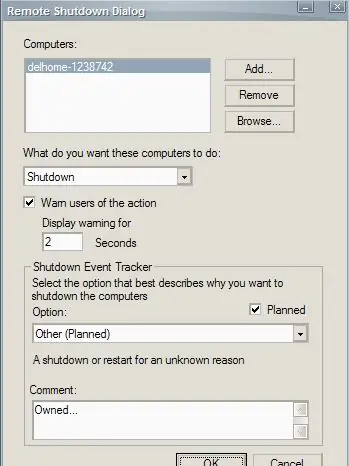
vnesite ime računalnika. nato spremenite opozorilni čas na 2 sekundi in po želji vnesite sporočilo.
4. korak: Končano
Kliknite V redu in končali ste. najbolj prijeten del je, ko to narediš v pisarniškem ali šolskem računalniškem laboratoriju in slišiš "Kaj za vraga" ahhhhhh spomini
Priporočena:
HC-12 Vremenska postaja na daljavo in senzorji na daljavo: 9 korakov

Vremenska postaja HC-12 na dolge razdalje in senzorji DHT: V tej vadnici se bomo naučili, kako narediti oddaljeno vremensko postajo na dolge razdalje z dvema senzorjema dht, moduli HC12 in LCD zaslonom I2C. Oglejte si video
Nalaganje USB za zaustavitev napajalnih bank pri samodejnem izklopu: 4 koraki

Nalaganje USB za zaustavitev napajalnih bank pri samodejnem izklopu: Imam več baterij, kar deluje odlično, vendar sem naletel na težavo, ko se polnjenje brezžičnih slušalk samodejno izklopi, zaradi premajhnega polnilnega toka. majhna obremenitev za ohranjanje moči ba
Modul za zaustavitev Pi: 3 koraki

Modul za zaustavitev Pi: Ta modul vam ponuja odličen način za pravilno zaustavitev Raspberry Pi. Nato ga lahko izklopite z gumbom na napajalniku ali izključite. Luč se bo ugasnila, ko je varno izklopiti. Če se odločite za zagon po zaustavitvi (
Prank za zaustavitev računalnika (Windows): 4 koraki

Prank za zaustavitev računalnika (Windows): To bo izklopilo računalnik osebe, ko klikne ikono, ki ste jo nastavili. Ta ikona bo nova ikona, na katero se žrtev ne more upreti, da bi kliknila nanjo. Ko klikne na ikono, se bo računalnik ustavil s komentarjem, s komentarjem ali duhovitostjo
Dostop Nadzor strežnika ali večine katerega koli računalnika z operacijskim sistemom Windows na daljavo .: 6 korakov

Dostop Nadzor strežnika ali večine katerega koli računalnika z operacijskim sistemom Windows na daljavo. To navodilo je kombinacija nekaj idej, ki sem jih tukaj videl o navodilih. Ha4xor4life je na vašem osebnem datotečnem strežniku z lahkoto predstavil navodila, imenovana Preveri. To je dobra ideja, vendar je zahteval monitor z dvema vhodoma
